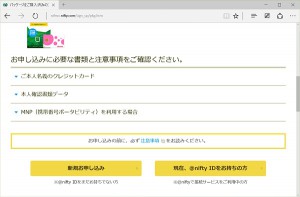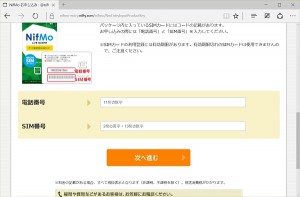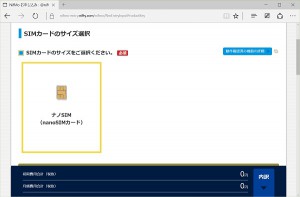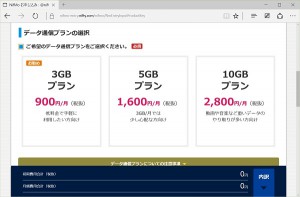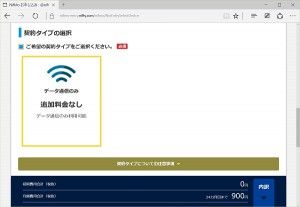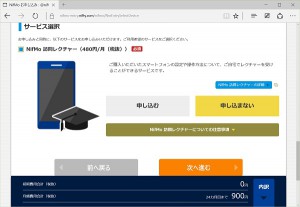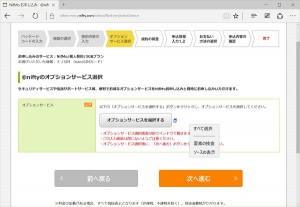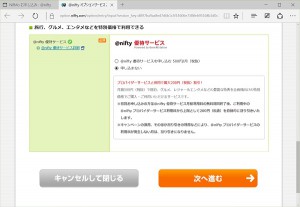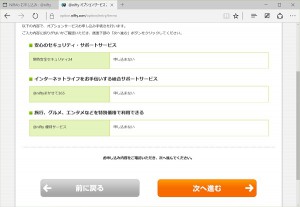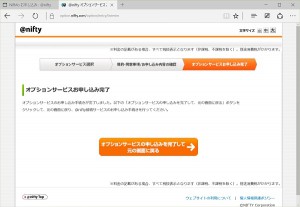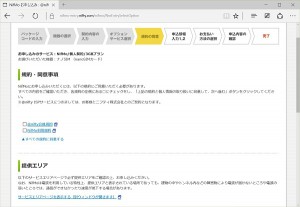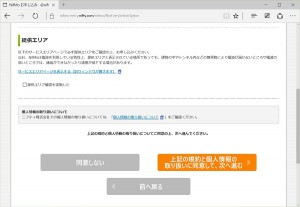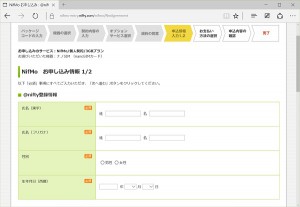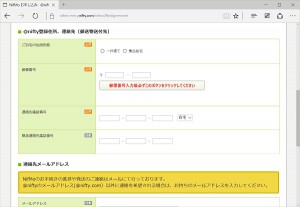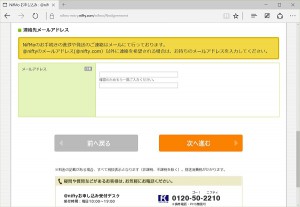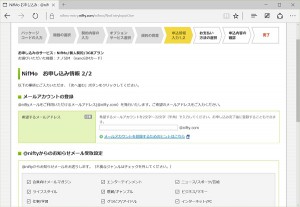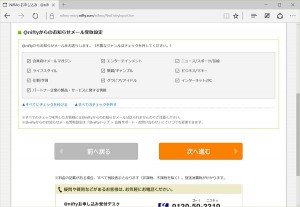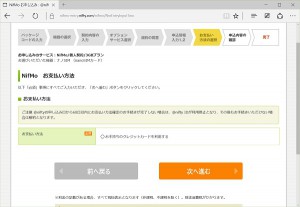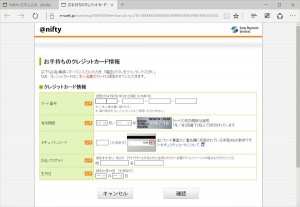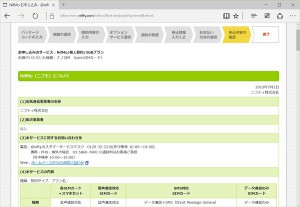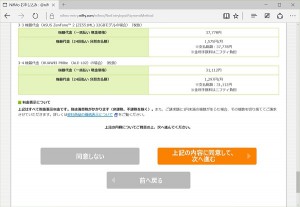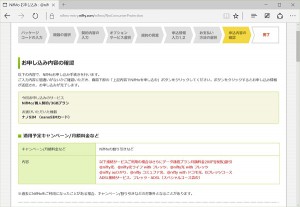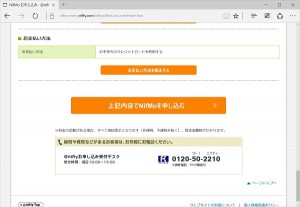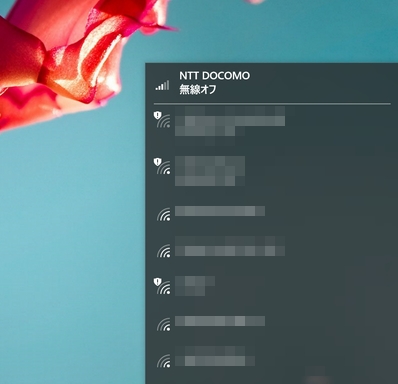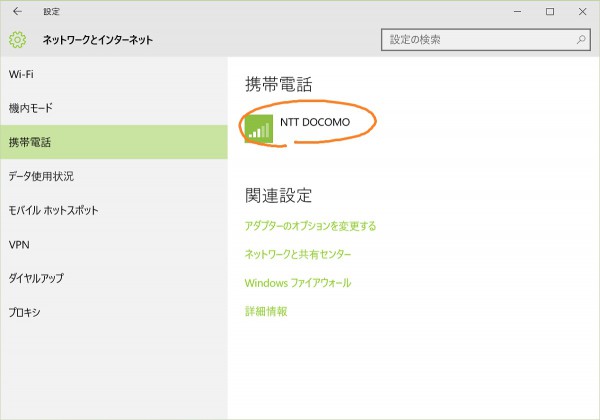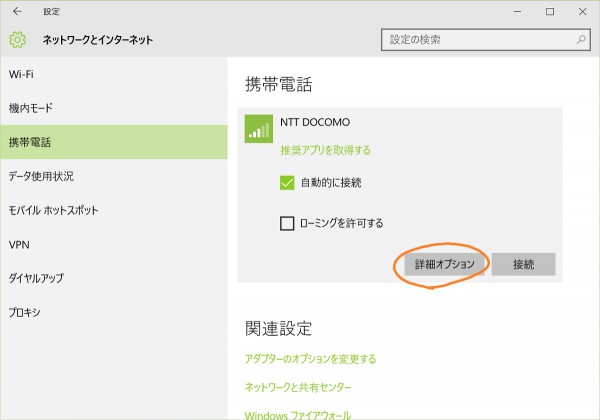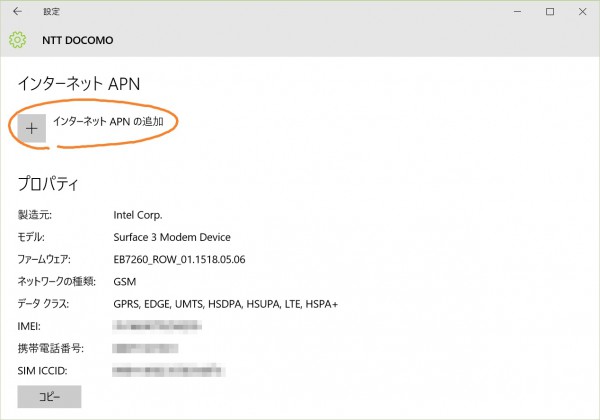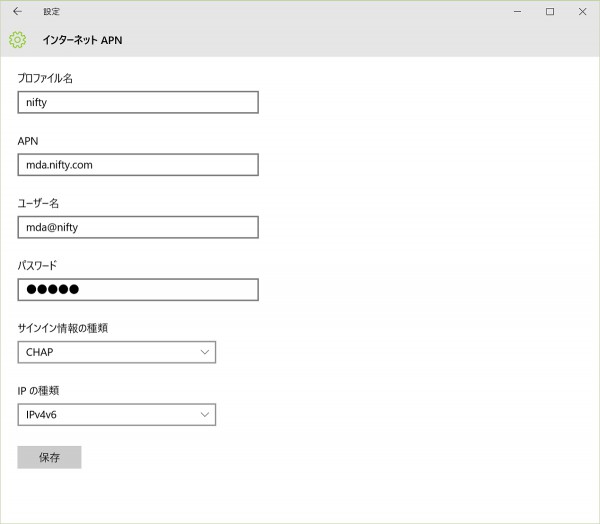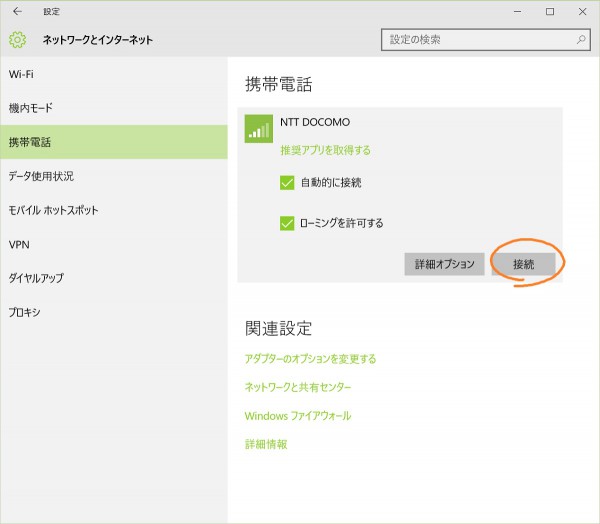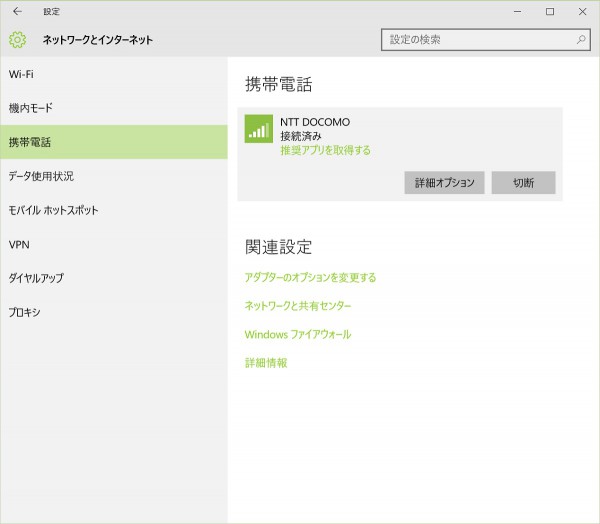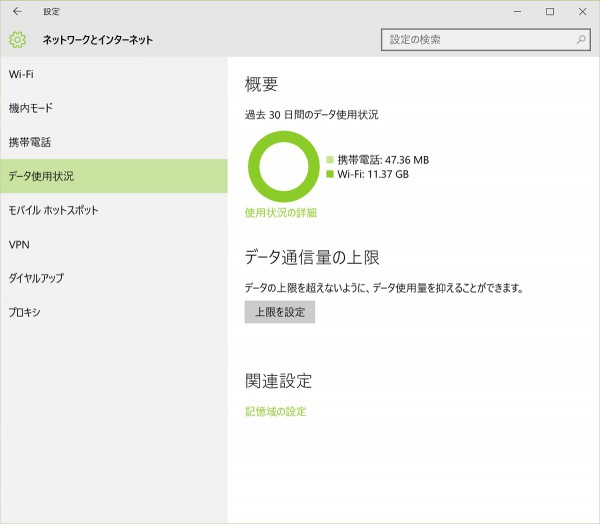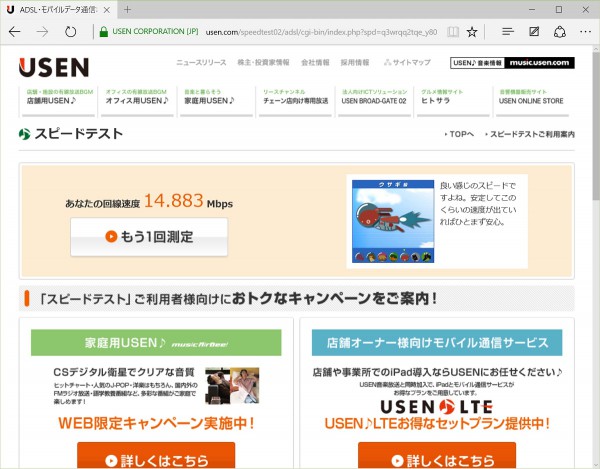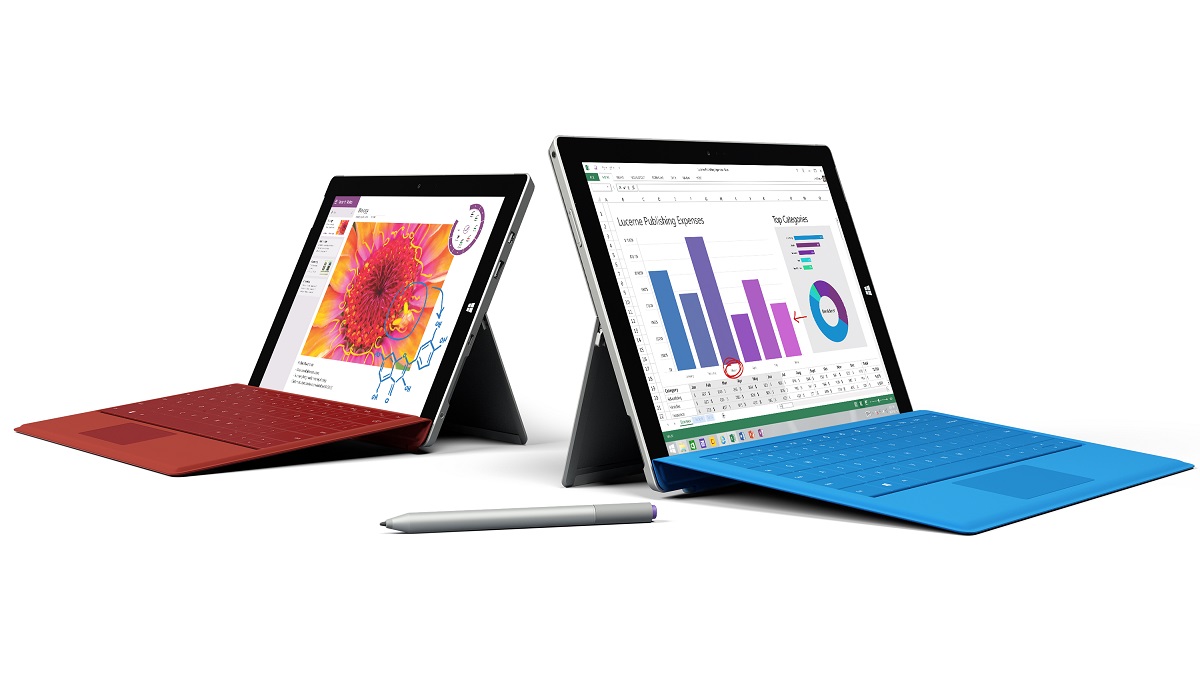Surface 3がLTEモデルしか売られていないことに文句ばかり言っていて、思いは今も変わっていませんが、それはそれとしてSurfaceにSIM挿して使ってみたらどうなのかというのを試してみました。
用途があるなら試して損なし。
Surface 3で使うSIMカードを選ぶ
早速SIMカードを手配します。
身の回りではMVNOの評判などさっぱり聞こえてこないので、こちらのサイトを参考にさせていただきました。
スマホ辞典「MVNO格安SIM,実効速度比較 6月編 NifMoが品質の高さを示し始める」
http://smaho-dictionary.net/2015/06/mvno-speed-review4/
楽天モバイル、NifMo、UQ mobileあたりが良さそうです。
この中からヨドバシマルチメディアAkibaの店頭にあったNifMoのものを選びました。
Surfaceで使うから通話もSMSをいらないのでデータ通信専用のものです。サイズはnano SIM。
導入手続きはとっても面倒
では早速導入してみます。
パッケージを開けるとNTT docomoのSIMカードが入っています。
この台紙の裏に電話番号とSIM番号が書かれていて、NifMoへの申し込みに必要なので捨てちゃいけません。
ネットに接続できるPCからパッケージ版専用の申し込みサイトにアクセスします。
http://nifmo.jp/pkg/
ここで先ほどの電話番号、SIM番号をはじめ、申し込みに必要な情報を入力するのですが、画面数が多くてものすごく時間が掛かります。
こんな具合です。
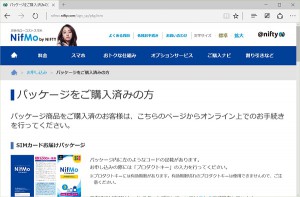
じつに10画面、画像にして25枚を経て、やっと申し込みが終わりました。
スクリーンショットを撮りながらですが、30分くらいは掛かったかも。
申し込みの途中で契約に関していくつか選択できる項目があります。
- データ通信の容量
3GB/5GB/10GBの3種類から選べます。私は一番安い3GBにしました。月額900円(税別)です。 -
「NifMo訪問ラクチャー」の有無
NifMoで購入したスマートフォンの設定や操作方法について自宅に訪問してレクチャーしてくれるサービスです。月額480円(税別)。いらないです。 -
「常時安全セキュリティ24」の有無
Android向けのセキュリティソフトが使えるサービスです。月額200円(税別)。これもいらないです。 -
「@niftyまかせて365」の有無
パソコン・スマートフォンの「やってみたい」「困った」をお手伝いするサポートサービスです。月額300円(税別)。いらない。 -
「@nifty優待サービス」の有無
グルメ、レジャー、エンタメなどの豊富な特典を特別価格で購入できるサービスです。月額500円(税別)。いらない。
全部意思表示しないと先に進めない仕組みになっています。データ通信容量はいいけど、ほかはオフのままスルッと先に進めさせてほしかった。
ニフティから確認のメールが来れば開通です。長かった。
Surface側の設定
ようやくSurface側の設定に移ります。
まずSurfaceにSIMカードを取り付けます。
SurfaceのSIMスロットはキックスタンドで立てた時に下になる辺にあります。
タイプカバーを取り付けると隠れる位置です。
ここにNifMoのnano SIMをセットします。
なお、SIMスロットはSurface付属のピンを使わないとうまく開きませんでした。Surface付属のものは一般的なものより少し長いようです。(左がSurface付属のピン)
OSにもちゃんと検出されました。
設定します。
設定画面の「ネットワークとインターネット」で「携帯電話」を選び、右側に表示される「NTT DOCOMO」をクリック。
「詳細オプション」をクリックします。
下にスクロールして「インターネットAPNの追加」をクリック。
パッケージに書かれている情報を入力します。
「サインイン情報の種類」は「PAP」と「CHAP」のどちらでも良さそうですが、両方選べるなら「CHAP」にしておきましょう。
「保存」をクリックして終了です。
一つ前の画面で「接続」をクリックすると。
つながりました。
「データ使用状況」で過去30日の通信量を確認できます。
通信速度はイカほどなのか
通信速度を測ってみましょう。
いつもお世話になっているUSENさんのサイトで計測です。
平日の午後3時頃、東京都中央区某所での結果です。
「良い感じのスピードですよね。安定してこのくらいの速度が出ていればひとまず安心。」ということらしいので安心です。
何度か試しましたが、すべて8Mbpsから15Mbpsの間に収まりました。
ブラウジングやApple Musicを使うのには特に不満のない速度です。
開通の手続きさえ我慢すれば快適に使えそう
以上、Surface 3でNifMoのデータ通信専用SIMを使うまでの手順を紹介しました。
NifMoのサイトでの手続きが果てしないことを除けば、とくに面倒や困難はなくあっさり開通し、速度も十分出ています。
3GBプランなので好きなだけ通信し放題というわけにはいきませんが、Wi-Fiが無いところでちょっと通信したいというときにテザリングの手間なくすぐに使えるのは便利そうだと思います。
費用は最初のSIM代3000円と月々の通信料900円(どちらも税別)だけなので、気軽に使い始められるのも良いところです。
幸か不幸か日本でSurface 3を買うと自動的にLTEモデルになってしまいますので、買ってしまった以上は前向きに捉えてLTE回線を使ってみると、気付かなかった便利さに出会えるかもしれません。
今回使ったNifMoのSIMはこちらのnano SIMのものです。